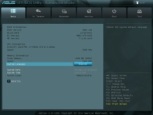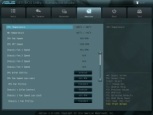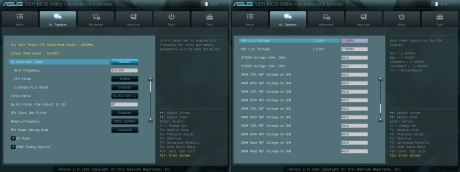Asus P9X79 Pro – X79 na pravi način
Datum objave 24.02.2012 - Danijel Pavlović
Opis - 2.dio
P9X79 Pro je opremljena s ukupno osam SATA portova postavljenih pod kutem od 90° što znači da neće biti problema s baratanjem kablovima čak i kod korištenja više grafičkih kartica. Četiri SATA 3Gb/s porta plave boje, i dva SATA 6Gb/s porta bijele boje su pogonjeni Intelovim X79 čipsetom, uz podršku za RAID polja 0, 1, 5 i 10. Posljednja dva bijela SATA 6Gb/s porta su pogonjeni, kako smo već spomenuli – Marvellovim 88SE9128 kontrolerom, a mogu se koristiti neovisno ili u SSD+HDD kombinaciji. Prijeđimo na brojne sitnice na ploči – EPU i TPU prekidači, tipke za paljenje i reset računala (svijetle crvenom, odnosno zelenom bojom u standbyu), tipka za pražnjenje CMOS-a (crvene boje), tri USB2.0 (za dodatnih šest USB2.0 konektora) i jedan front-panel header te jedan četveropinski naponski konektor za ventilator. Čipovi koji se nalaze u ovom području su Winbondov 64Mbitni BIOS čip u socketu, a odmah do posljednjeg PCIe x1 utora se nalazi Asusov TPU 035-CA1 čip koji uz spomenuti prekidač i dedicirani softver automatski podiže frekvenciju procesora. Uz Intelov X79 PCH, tu je i drugi ASMedijin ASM1042 USB3.0 kontroler koji pruža dva USB3.0 porta preko headera na ploči. Podrška za FireWire (IEEE 1394a) je nažalost izostavljena. Na ploči se također nalazi tri dijagnostičke LE diode, koje svijetle zelenom bojom – CPU_LED, DRAM_LED, VGA_LED. Ukoliko neka od njih svijetli crvenom bojom, možemo lako zaključiti do koje je komponente problem. Uz njih, tu je i BOOT_DEVICE_LED narančaste boje, koja signalizira aktivnost sistemskog diska.
Jedna od funkcija koju je Asus donedavno držao ekskluzivno za Republic of Gamers seriju, sada je unaprijeđena i dostupna na non-ROG pločama za obične smrtnike – USB BIOS Flashback. O čemu se ovdje radi? Flashanje BIOS-a bez potrebe ulaska u DOS ili BIOS. Čak štoviše – za flashanje ovim putem nije vam potreban ni procesor, a ni radna memorija. Sve što trebate je ploču priključenu na napajanje (u standbyu), USB stick i BIOS (adekvatno imenovan; za ovaj model – P9X79PRO.ROM). Nakon što ste riješili BIOS i stick, potrebno ga je uštekati u bijeli USB port na backpanelu ploče, i držati (BIOS Flashback) tipku pored njega ni više ni manje nego tri sekunde kada će tipka početi blinkati; i ubrzavati što je bliže kraj flashanja. Što reći, nego odlična stvar za razne situacije – recimo u slučaju neuspjelog flashanja BIOS-a ili nadogradnje BIOS-a uslijed nepodržanog procesora (nove revizije procesora nerijetko potrebuju nadogradnju BIOS-a). USB port bijele boje, uz to što služi za vraćanje BIOS-a, je moguće koristiti i kao običan USB port. Na prvoj "kućici" USB portova se nalazi zanimljiva naljepnica – "USB2.0 [mouse/keyboard] Here". Također ploča dolazi sa Bluetooth modulom koji se nalazi iznad posljednjih USB2.0 utora, a služi za razne namjene koje ćemo pokriti u Softver sekciji. Ostatak postave je više manje isti:
- 6x USB2.0/1.1 portova
- 1x BIOS Flashback tipka
- 1x RJ45 (LAN) port
- 1x optički S/PDIF izlaz
- 2x eSATA 6Gb/s porta
- 4x USB3.0/2.0 porta
- 1x Bluetooth modul
- 6x audio izlaza
Softver
Izlaskom nove generacije Asusovih ploča, softverska se postava nije naročito promijenila, nego se više išlo na varijantu veće integracije svih opcija ploče u jedno kompletno softversko rješenje. Pogađate, radi se o Ai Suite II aplikaciji preko koje možete pristupiti u razne "sfere" podešavanja. Njegovim pokretanjem dobivamo minimizirani prozor s tipkama "Auto Tuning", "Tool", "Monitor", "Update", "System Information", "Settings". Navedimo i ukratko opišimo sve aplikacije koje se kriju iza njih.
TurboV EVO – nama najzanimljvija i najkorištenija aplikacija. Na izbor imamo podešavanje svih vrijednosti koje su nam inače dostupne u Ai Tweaker sekciji u BIOS-u – frekvencija baseclock frekvencije, množitelj i strap procesora i dakako naponi (za procesor, memoriju, memorijski kontroler, PCH…). Uz nabrojene opcije za naprednije korisnike, tu je i sekcija Auto Tuning u kojem neiskusniji korisnici svoj procesor mogu brzo, jednostavno overclockirati uz par klikova miša i to na dva načina – Fast i Extreme. Čak i ovaj fičr dobio laganu nadogradnju, tako da umjesto odabira željenog množitelja procesora, odnosno njegove frekvencije (Fast), svoj procesor dajete u ruke softverskom rješenju koje overclockira procesor doslovno umjesto vas – automatska podešavanja postavki i testiranje stabilnosti (Extreme). Kada mislite da ste dobili traženo, prekinete ovaj automatizirani proces i to je to. Ovo će vjerojatno biti poznato onima koji su odrastali uz dobri stari ATiTool koji je nudio takvu funkciju za grafičke kartice :).
DIGI+ Power Control – kako smo ranije u tekstu naglasili, Asus je odlučio uzeti stvari u svoje ruke sa svojim Digi+ PWM kontrolerima za procesor i memoriju. Iz istog razloga, uz ovu aplikaciju dolazi mnoštvo opcija za podešavanje koja je značajno pojednostavljena grafičkim dodacima. Sve što nam je dostupno u BIOS-u, sada imamo servirano i u komforu operacijskog sustava. Na izbor imamo podešavanje LLC-a (regulacija pada napona) procesora i memorijskog kontrolera, razinu OCP-a, frekvenciju rada regulacije napona te generalno načina rada regulacije napona – kako procesora, tako i memorije (balansirana potrošnja/zagrijavanje ili maksimalna potrošnja/overclocking potencijal).
EPU – aplikacija koja se brine za efikasnost i energetski prihvatljivu potrošnju energije. Dostupna su ugrubo tri načina rada – Auto, High Performance i Max. power saving. Svaki od njih slikovito prikazuje na koje dijelove je stavljen naglasak (Performance, Tranquility, Convinience, Energy Saved, Performance, Reliability). Tu je i statistika koliko ste smanjili emisiju CO2 (u mg), i trenutnu potrošnju procesora (u Wattima). S desne strane su navedene ikone procesora, matične ploče, memorije, ventilatora, hard diska i grafičke kartice koje svijetle ukoliko su uvrštene u trenutno odabrani način rada. Ukoliko ste ekološki osvješteni, ili jednostavno želite tiho i hladno računalo u kombinaciji s maksimalnim performansama kada je to potrebno, ovdje ćete se imati prilike i više nego dovoljno poigrati :).
Fan Xpert+ – čitava aplikacija zadužena za kontroliranje svih ventilatora spojenih na ploču. Za svaki ventilator je moguće dodijeliti predefinirane postavke brzine vrtnje (ovisnih od temperatura ili osobno podešenih vrijednosti) kao što su – Standard, Silent, Turbo, Intelligent, Stable, User.
Sensor Recorder – kao što mu ime daje naslutiti, radi se o aplikaciji koja vodi log o ponašanju komponenti vašeg računala. Dostupna je povijest napona (napon procesora, te naponi +12V, +5V, +3.3V railova napajanja), temperatura ploče i matične ploče, te na kraju brzina vrtnje ventilatora. Ukoliko sumnjate na neku od komponenti, ovdje možete bez problema vidjeti ukoliko se recimo neki od ventilatora prestao vrtjeti, ili se vrti na preniskim okretajima.
Probe II – Probe II aplikacija je daleko dogurala od svojih početaka, kako po pitanju dizajna tako i funkcionalnosti. Na raspolaganju imamo praćenje napona, temperatura, brzina vrtnje ventilatora, te alarma koji se oglašava u ovisnosti od podešenih vrijednosti u prethodnim sekcijama.
BT GO! – budući da ploča dolazi sa Bluetooth modulom na sebi, Asus je napravio i aplikaciju kako biste ga iskoristili. Korištenjem ove aplikacije dobivate razne mogućnosti, pa nabrojimo najzanimljivije – sinkronizacija računala s mobilnim uređajima, reprodukcija glazbe s mobilnog uređaja preko zvučnika računala, korištenje smartphonea za upravljanje funkcijama računala i sl.
USB3.0 Boost – radi se o Asusovoj tehnologiji koja povećava brzinu prijenosa podataka koristeći USB3.0 uređaje (USB stickovi, prijenosni diskovi). Dovoljno je spojiti željeni USB3.0 uređaj, dok će aplikacija napraviti svoje; prebaciti uređaj u Turbo ili UASP (USB Attached SCSI Protocol) mod rada, ukoliko je isti podržan od strane uređaja koji koristite. Nažalost nismo imali USB3.0 stick pri ruci da to isprobamo, pa ne možemo reći kako stvar radi u praksi i koliko zaista nudi porast performansi. No svakako ćemo se potruditi da i to isprobamo čim dobijemo iduću Asusovu ploču na test.
Asus SSD Caching – ovo je aplikacija o kojoj smo pričali ranije u tekstu – ubrzavanje mehaničkog diska SSD-om. Dovoljno je da spojite diskove na Marvellove SATA6G_E1/E2, kliknete na Caching Now! i to je sve. Program će odraditi inicijalizaciju i pokrenuti keširanje podataka kroz nekoliko trenutaka. Kada i ako poželite prekinuti keširanje podataka, jednostavno kliknite na Disable.
Asus Update – aplikacija kojim možemo nadograditi BIOS na najnoviju verziju na dva načina – lokalno (ručno skidanje BIOS-a) ili preko interneta (automatska pretraga, preuzimanje i nadogradnja BIOS-a).
MyLogo2 – ovom aplikacijom možemo promijeniti logo koji se pojavljuje preko cijelog ekrana tokom POST-a.
BIOS
Asus na svojoj P9X79 Pro koristi već isprobanu formulu – ispolirani AMI-jev Aptio UEFI BIOS. BIOS-u je moguće pristupiti u Easy ili Advanced modu rada, a ovdje ćemo opisati potonji način. Sučelje BIOS-a je podijeljeno u šest sekcija – Main, Ai Tweaker, Advanced, Monitor, Boot i Tool. Svaka od navedenih ima mnoštvo dodanih kategorija, pa ćemo ukratko upisati svaku od njih. U Main sekciji možemo vidjeti informacije o ploči, odnosno verziju i datum BIOS-a, te promijeniti jezik. Ai Tweaker ćemo opisati nešto kasnije, pa prijeđimo na sekciju Advanced. Ovdje nas čeka nekoliko potkategorija kao što su: CPU Configuration, PCH Configuration, SATA Configuration, USB Configuration, Onboard Devices i APM. Budući da opcija ima zaista mnogo nećemo ići opisivati svaku ponaosob, nego ćemo istaknuti najvažnije – podešavanja postavki procesora (HT, aktivne jezgre, virtualizacija, power-saving opcije), SATA kontrolera (način rada, Hotplug i SMART funkcije), USB kontrolera (USB3.0, Legacy podrška), te mogućnost o(ne)mogućavanja raznih kontrolera na ploči (zvuk, mreža, Bluetooth, dodatni SATA/USB3.0 kontroleri), što zna dobro doći prilikom overclockinga. U sekciji Monitor imamo na uvid temperature procesora i matične ploče, brzine raznih ventilatora spojenih na ploči, te razne mogućnosti njihovog kontroliranja preko predefiniranih profila. U Boot sekciji kao što joj i ime govori se nalaze razne opcije vezane za POST (duljina POST-a, odabir načina rada (Easy/Advanced), prikaz logotipa i sl.) i odabir boot uređaja. U sekciji Tool se nalazi nekoliko zasebnih aplikacija kao što su Asus EZ Flash 2 Utility (flashanje ploče bez potrebe bootabilnog sticka), DRAM SPD Information (uvid u SPD profil memorije), O.C. Profile (mogućnost spremanja do osam različitih profila) te Drive Xpert (podešavanja načina rada SATA6G_E1 i SATA6G_E2 konektora – Normal, Super Speed (RAID0) te EZ Backup (RAID1)). Prijeđimo na Ai Tweaker sekciju.
|
||||||||||||||||||||||
U Ai Tweaker sekciji su sadržane sve opcije vezane za overclocking ploče, odnosno procesora i memorije. Odmah na početku imamo mogućnost manualnog, te automatskog (predefinirani profili) overclockinga, podešavanja baseclock frekvencije, CPU strapa, množitelja procesora, tj jezgri (ovisno od odabranog načina Turbo moda moguće je podesiti množitelj za sve jezgre, ili različite ponaosob) i množitelja memorije. Ostatak se svodi na ekstenzivno podešavanje naponske jedinice procesora (i memorijskog kontrolera) i memorije, te na podešavanje mnoštva napona koje smo u skraćnoj verziji naveli u gornjoj tablici, dok ostatak imate prilike vidjeti na screenshotovima BIOS-a. Njegovo korištenje je jednostavno, brzo i efektivno bilo da se koristite mišem ili tipkovnicom. Funkcionalnost je dovedena do zavidnog nivoa, a da je konstantno unaprijeđivanje uvijek na vrhu to-do Asusove liste govori i nova funkcija koja će se svidjeti čestim posjetiteljima BIOS-a – F3 Shortcut. Pritiskom tipke F3 dobit ćete novi prozorčić unutar BIOS-a u kojem su sadržane najkorištenije opcije koje bi vam mogle trebati; definitivno korisna funkcija. Kad smo kod toga spomenimo i već postojeću, no vrlo korisnu stvar – hvatanje screenshotova BIOS-a i njegovo direktno spremanje na USB stick u .BMP formatu (1024×768 rezolucija), što je korisno ne samo za naše recenzije :), nego i za nekog tko treba pomoć oko recimo postavki za overclocking; jednostavno hvatanje screenshota kao da smo u Windowsima.
Forum
Objavljeno prije 2 minute
3D printeriObjavljeno prije 3 minute
NAS - Network Attached Storage ili mrezni diskObjavljeno prije 11 minuta
G.Skill Trident Z5 Royal Neo F5-6000J2636H16GX2-TR5NS recenzijaObjavljeno prije 22 minute
AutomobiliObjavljeno prije 33 minute
Smart home/Home security - Pametni prekidaci, senzori i hub: Sonoff, Shelly, Aqara...Novosti
.debug 2025 – Tehnološki spektakl u Zagrebu
Već dobro uhodana konferencija .debug, koju organizira magazin Bug u suradnji s vodećim domaćim i međunarodnim tehnološkim kompanijama, i ove se godine pokazala kao središnji događaj hrvatske IT scene. Tijekom dvodnevne, sadržajem vrlo boga... Pročitaj više
IT entuzijasti za zajednicu: Priča o suradnji CRATIS-a i PC Eksperta
Varaždinska IT tvrtka Cratis, specijalizirana za izgradnju i upravljanje visoko dostupnim cloud i hosting sustavima, omogućila je PC Ekspertu besplatno korištenje vlastite enterprise infrastrukture kao oblik podrške domaćoj tehnološkoj i ha... Pročitaj više
AMD predstavlja viziju otvorenog AI ekosustava
AMD) je na svom događaju Advancing AI 2025. predstavio svoju sveobuhvatnu, cjelovitu integriranu viziju AI platforme i svoju otvorenu, skalabilnu AI infrastrukturu u racku izgrađenu prema industrijskim standardima. AMD i njegovi partneri pr... Pročitaj više
Pametni savjeti za zdravu i štedljivu upotrebu klime
Pametno korištenje klime = ugodnije ljeto, manji računi i zdraviji zrak u kući. Zaboravite stare navike i koristite tehnologiju kako treba – klima je vaš saveznik, ne neprijatelj! 1. Držite temperaturu između 25-28°C - 26°C je optimalno –... Pročitaj više
Stvari koje tiho “pojedu” životni vijek SSD-a
Ako ne želite da vam SSD jednog dana samo prestane raditi bez najave, bacite oko na ove savjete. SSD-ovi su stvarno brži i otporniji od starih mehaničkih diskova (HDD), ali imaju jednu veliku manu – ograničen broj ciklusa pisanja. A da stva... Pročitaj više
Sve novosti